디스코드에서는 화면공유라는 기능이 있습니다. 이는 이름 그대로 자신이 현재 보고 있는 화면이나 창의 모습을 상대방에게 보여줘서 공유할 수 있는 기능입니다.
이 화면공유라는 기능을 사용 중에는 게임 소리 등등 컴퓨터의 소리가 들리지 않는 현상이 일어날 수 있습니다. 이 현상을 해결하는 방법은 꽤나 여러 가지가 있습니다.
본론으로 들어가서, 오늘은 디스코드에서의 화면공유 중 소리 안들림 문제를 해결하는 방법에 대해 알아보도록 합시다. 그 방법은 여러 가지가 있죠.

디스코드에서는 통화 중에 자신의 화면을 공유할 수 있죠. 이 기능은 손쉽게 사용할 수 있고, 그렇기 때문인지 몇몇 문제가 일어날 수 있습니다.
이 글에서 해결법에 대해 설명하는 게임 소리가 안 들리는 문제라던지, 공유하는 화면이 지지직거리거나 끊기는 등의 문제가 일어날 수 있습니다. 이 글에서 해결하는 소리가 안 들리는 문제는 설정을 통해서 고칠 수 있습니다.
방금 서술한 문제들 또한 이 글에서 하는 것들을 통해서 충분히 해결을 할 수가 있습니다. 그만큼 효과있는 해결법이라는 겁니다. 이제 진짜 본론으로 들어가보도록 합시다.

먼저 화면공유를 해보도록 합시다. 화면공유를 하려면 위의 사진처럼 통화 중인 상태이어야 합니다. 자신의 화면을 공유할 상대와 통화를 해주세요.
그리고 이 상단의 통화 창에서 모니터 안에 화살표가 있는 모양의 '화면 공유하기'라는 버튼을 클릭해주세요.
위의 사진은 그냥 예시로 혼자 통화 중인 상태에서 화면공유를 해보는 겁니다. 이 상태에서도 충분히 이 기능을 사용할 수 있습니다.
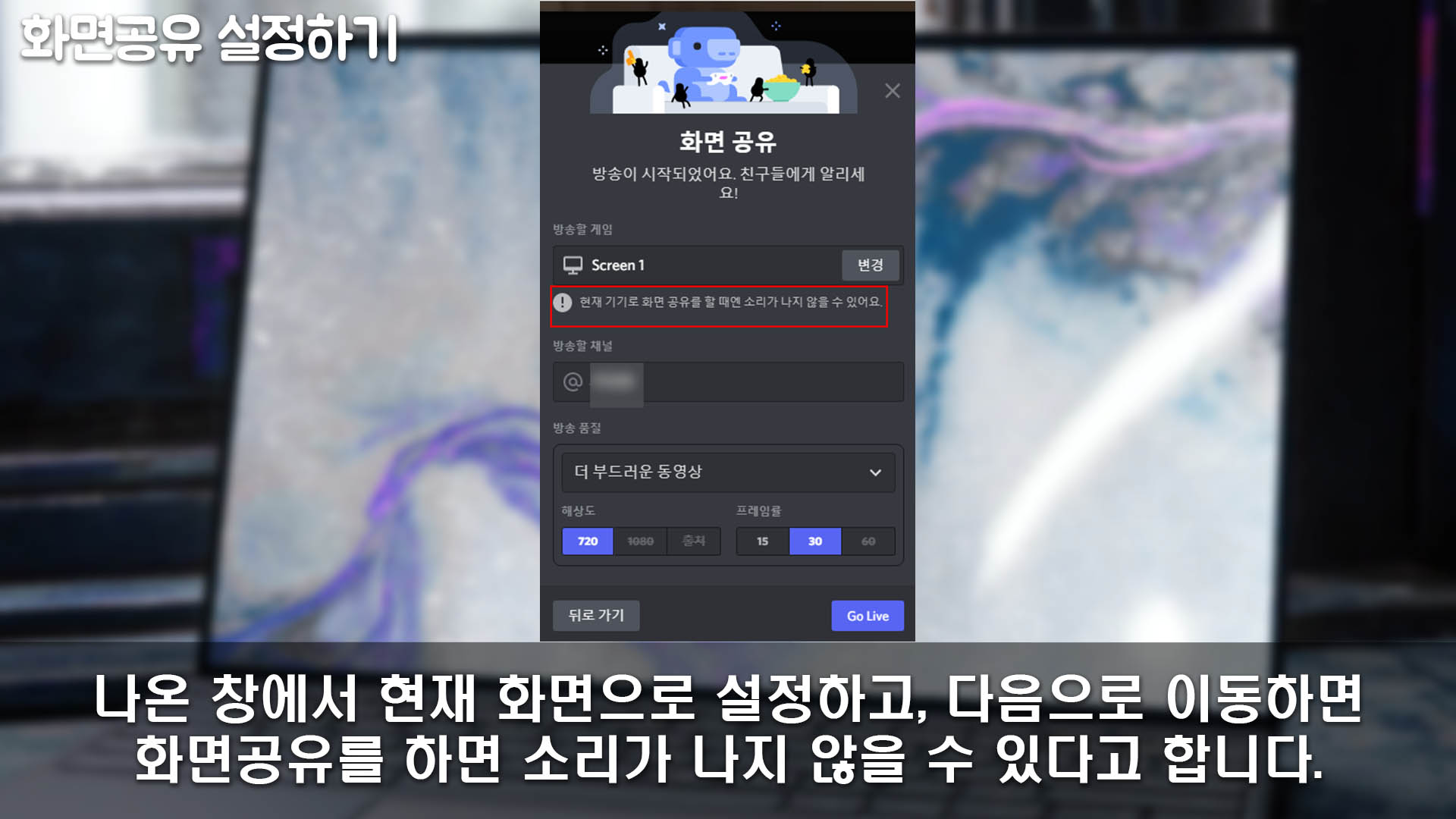
그러면 대충 화면이나 창을 선택하는 창이 나올 겁니다. 그 창에서 상단 '화면' 탭을 클릭하고, 공유하고픈 화면을 선택해주세요.
그렇게 하면 위의 사진과 같은 창이 나올 겁니다. 여기서 창 상단의 '방송할 게임' 아랫 부분을 보면, '현재 기기엔 화면 공유를 할 때엔 소리가 나지 않을 수 있어요.'라고 나옵니다.
이렇듯이 디스코드에서도 이 기능을 사용 중에는 소리가 나지 않을 수 있다고 경고를 해줍니다. 이것을 설정을 통해서 그나마 이 문제가 일어나지 않게 할 수 있습니다.
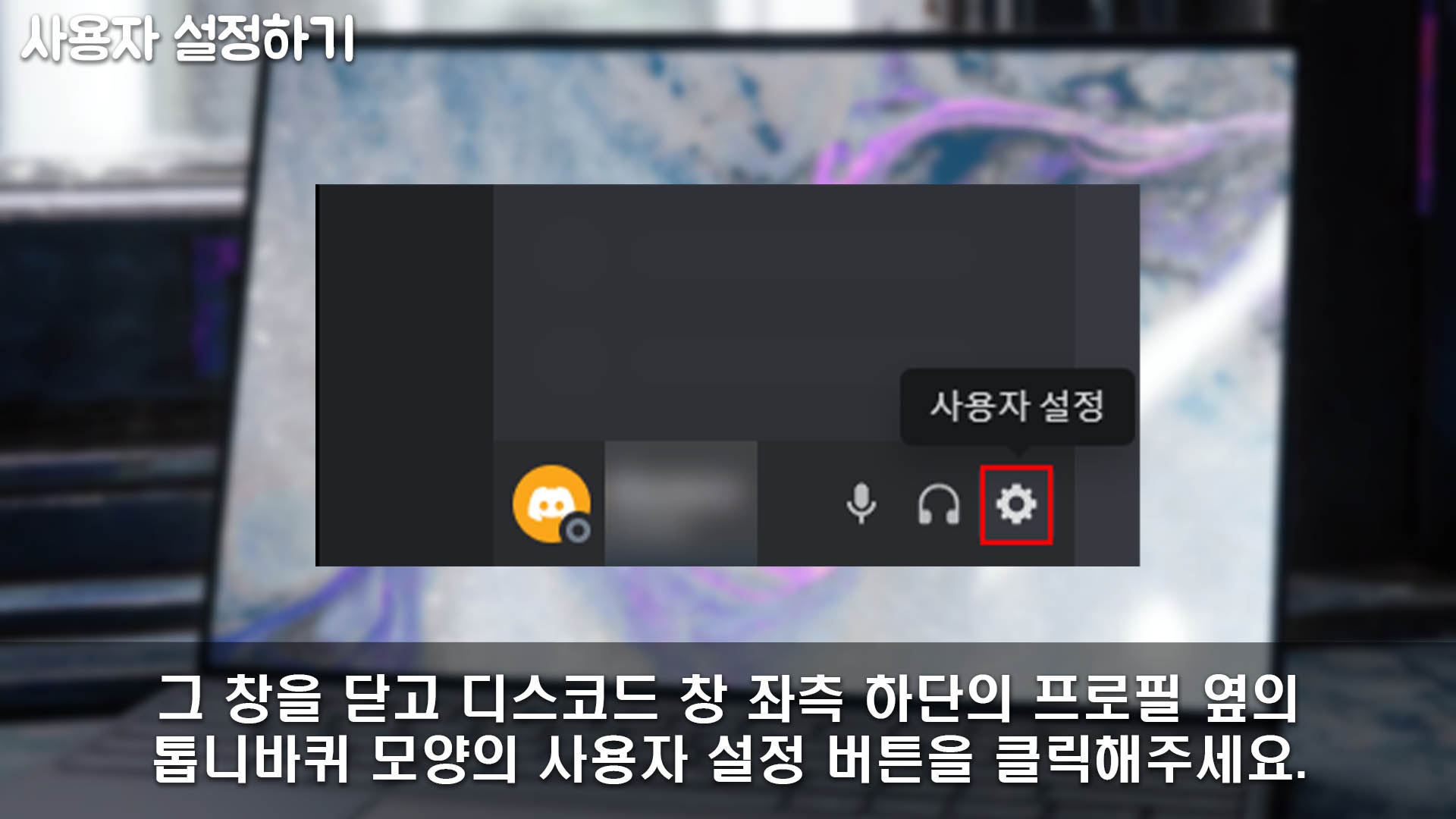
확인할 것을 확인했으니, 이제 설정을 해보도록 합시다. 디스코드 창 좌측 하단의 프로필 옆의 톱니바퀴 모양 '사용자 설정' 버튼을 클릭해주세요.
이를 클릭하면 사용자 설정 창으로 이동이 되는데, 그 창에서 사용자 개인의 설정을 할 수 있습니다. 꽤나 여러 가지 설정을 할 수 있죠.
당연히 거기서 통화 중 화면공유 기능에 대한 설정을 할 수 있는데, 그걸로 이 문제를 해결할 겁니다. 설정 방법 자체는 간단합니다.
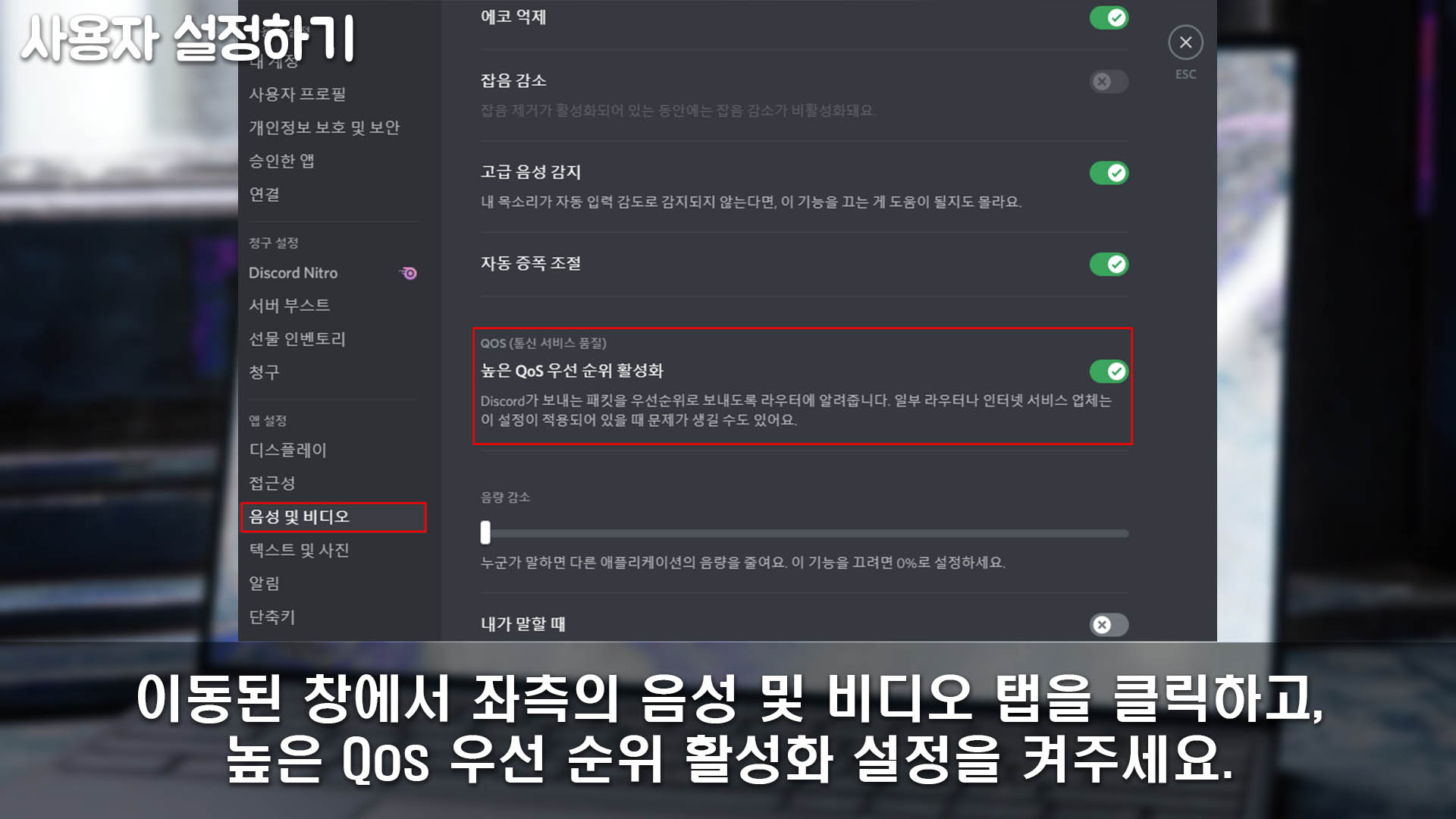
이동된 설정 창에서는 좌측에 여러 탭들이 있는걸 볼 수 있습니다. 여기서 '앱 설정' 항목의 '음성 및 비디오' 탭을 클릭하도록 합시다.
그리고 이 탭에서 스크롤을 내려서 'Qos(통신 서비스 품질)' 아래의 '높은 Qos 우선 순위 활성화' 설정을 활성화해주세요.
이는 디스코드가 보내는 패킷을 우선 순위로 하도록 라우터에 알려서 디스코드를 우선 순위로 하는 겁니다. 이 문제가 네트워크 관련된 디스코드의 순서와 관련있어서 그렇습니다.
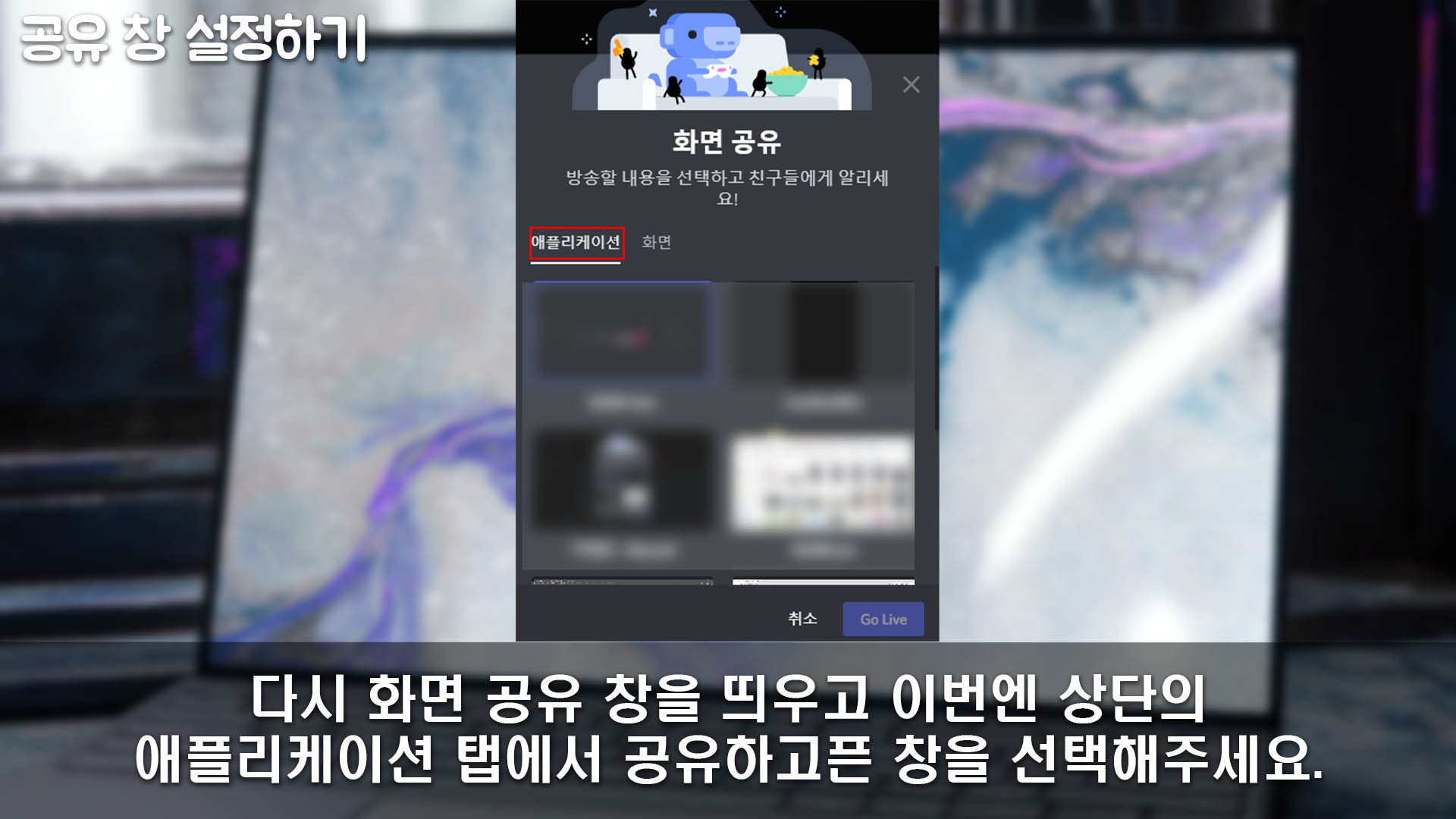
그리고 이제 다시 화면공유 창을 띄웁시다. 다른 유저와 통화 중에 '화면 공유하기' 버튼을 클릭해서 위와 같은 창을 띄울 수 있죠. 공유할 창이나 화면을 선택하는 창입니다.
여기서 상단의 '애플리케이션' 탭을 클릭하고, 이 탭의 여러 가지 창들 중 하나를 선택해주세요. 화면을 선택하지 말고 창을 선택하도록 합시다.
이 방법의 단점은 화면 전체를 공유하지 못 한다는 것이죠. 단 하나의 창만 공유할 수 있습니다. 화면 전체를 공유하고 싶다면, 화면을 선택해도 됩니다. 하지만 그러면 이 방법에서 엇나가는 거죠.
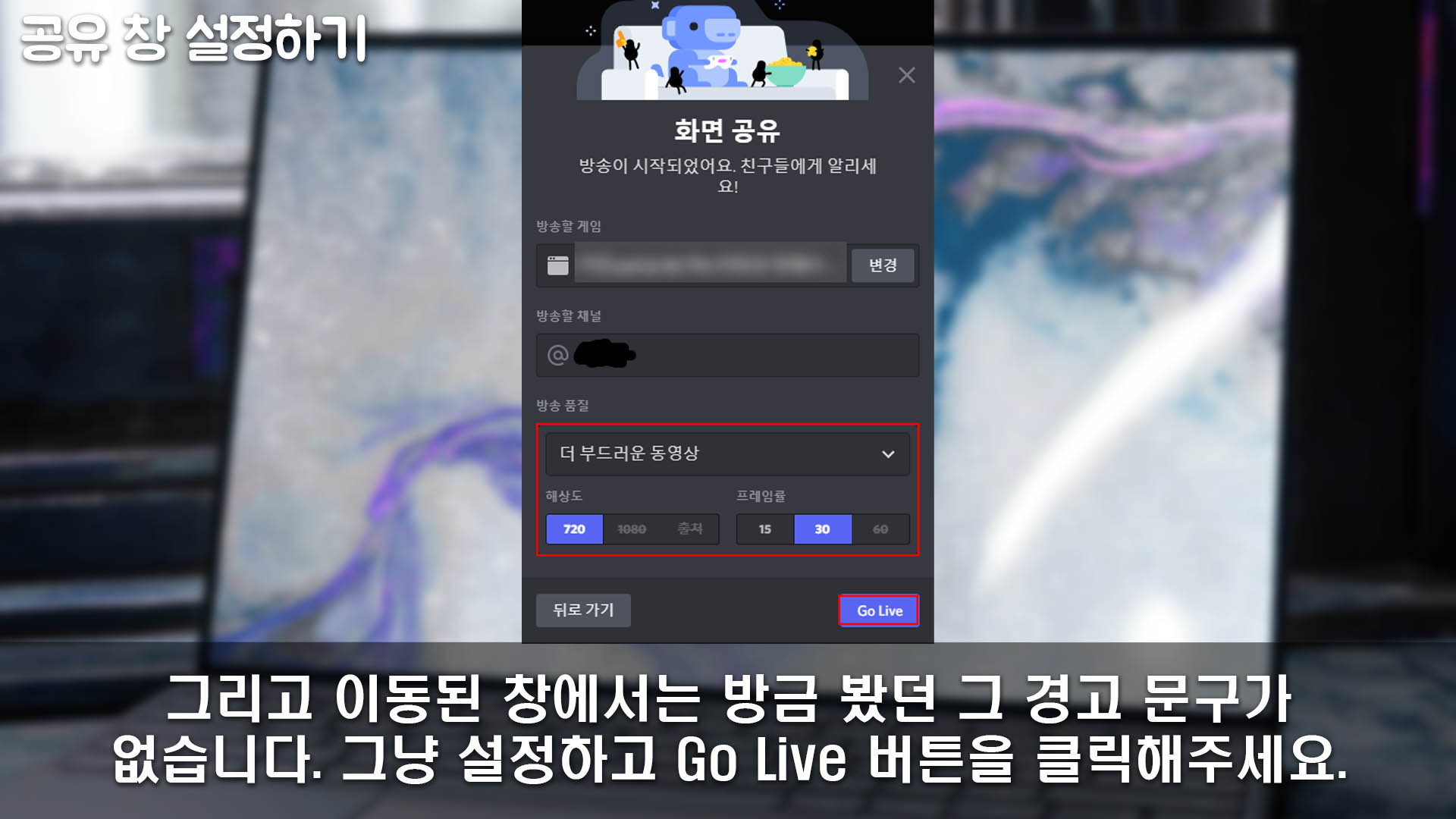
그리고 이동된 창에서는 위의 사진과 같이 방금 나왔었던 대략 이 기기에서 화면공유를 하면 소리가 나지 않을 수 있다는 경고창이 없는걸 확인할 수 있습니다.
공유할 것을 화면이 아닌, 창으로 선택할 경우에 이렇게 나오는 겁니다. 이렇게 화면공유를 하면 소리가 나지 않는 문제가 거의 안 일어날 것이라는 뜻이라고 봐도 됩니다.
여기서 하단의 '방송 품질' 항목의 값들을 설정하고, 이 창 우측 하단의 'Go Live' 버튼을 클릭해서 이 기능을 사용하면 되겠습니다.
사실 방금 설정했던 것과 화면공유 기능에서 화면이 아닌, 창을 선택하는 것 중 한 방법만 실행해도 됩니다. 그래도 충분히 이 문제는 안 일어날 겁니다. 그래도 두 방법 다 따라하면 이 문제가 진짜 거의 안 일어날 겁니다.
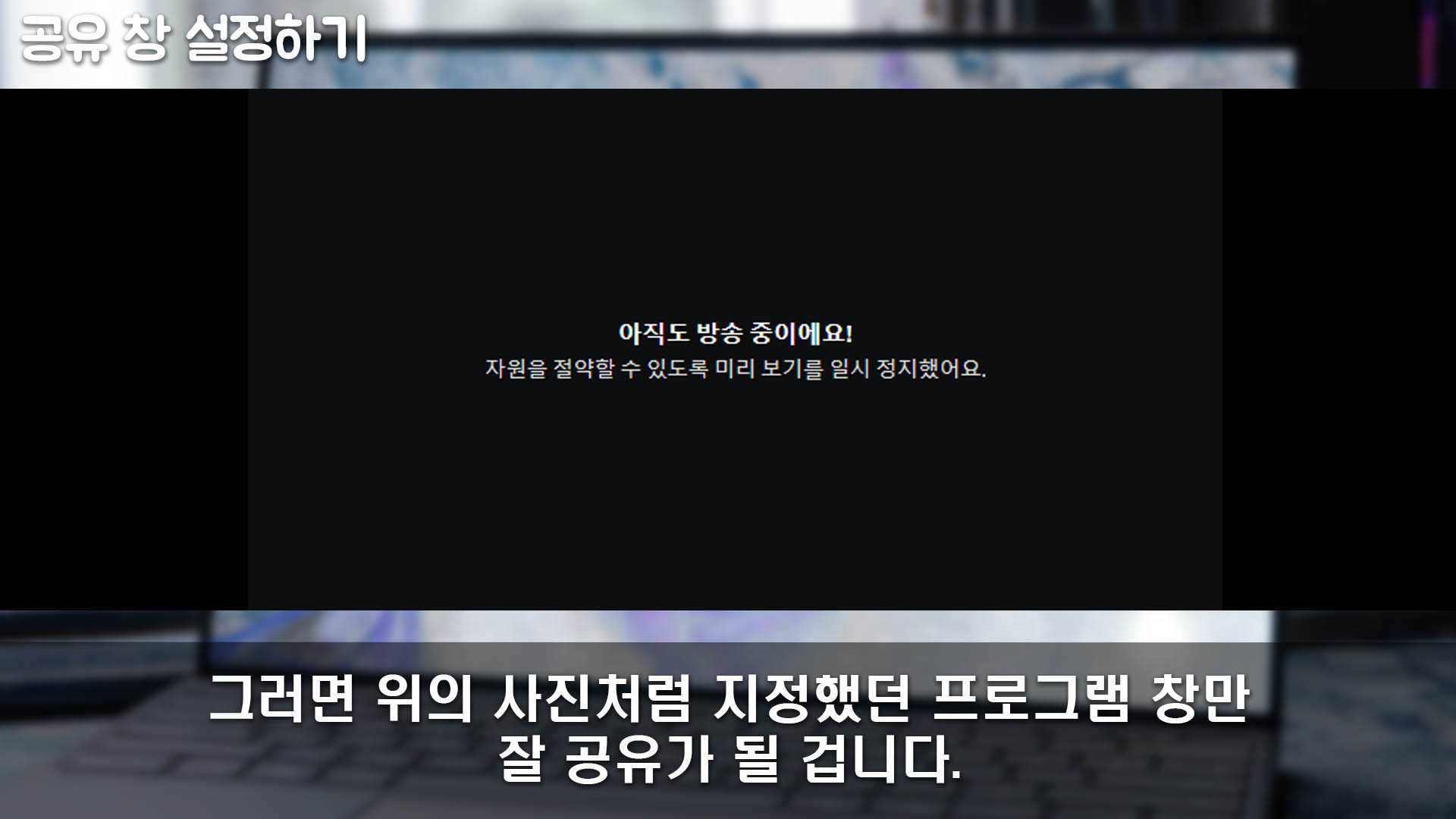
이렇게 화면공유 설정을 하고, 창 우측 하단의 'Go Live' 버튼을 클릭하면 화면공유가 잘 될 겁니다. 창을 선택한 경우 그 창만 공유가 될 겁니다.
이러면 '화면'공유가 아닌 것이죠. 그래도 이 문제는 거의 해결될 겁니다. 그리고 화면을 공유했을 때와는 달리, 자신이 창을 보고 있지 않고 숨겨놓았다고 하더라도, 그 창의 모습이 계속해서 공유가 될 겁니다.
위의 사진의 경우, 화면공유를 해놓고 잠깐 다른 프로그램을 이용해서 이렇게 나오는 겁니다. 이는 이렇게 나와도 실제로는 화면공유가 잘 되고 있고, 메모리 사용량 등을 줄이기 위해 이러는 겁니다.
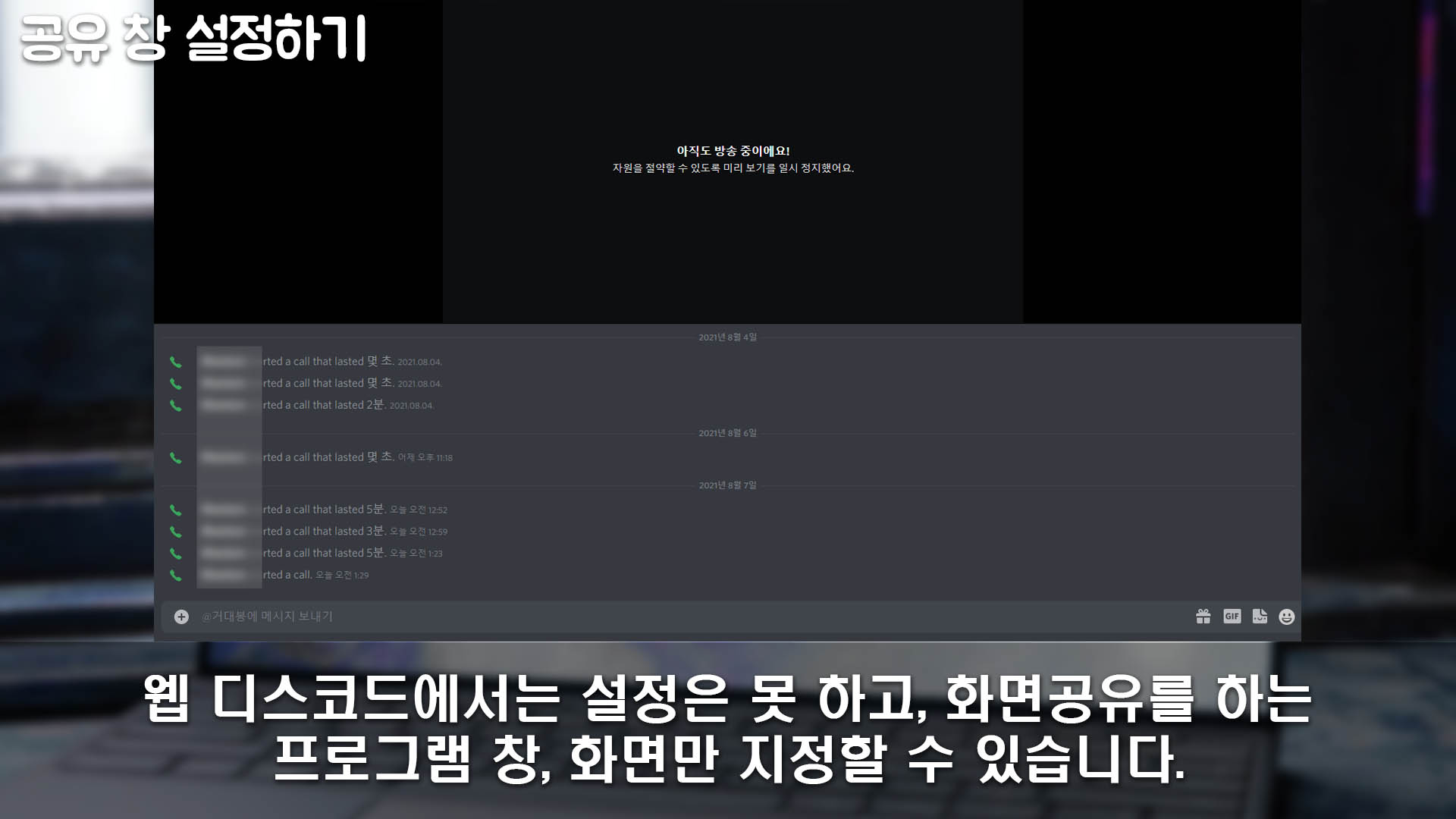
그리고 이 글에서 한 것들은 웹 디스코드에서는 못 할 겁니다. 인터넷 브라우저에서 실행하는 디스코드는 사용자 설정에서 방금 했던 설정은 못 합니다.
그러니 꼭 디스코드 프로그램에서 이를 따라하길 바랍니다. 웹 디스코드에서는 설정 창으로 이동해도 방금 했던 설정은 없고, 다른 것들만 있죠.
그래도 화면공유를 할 때, 화면이 아닌 창을 공유하도록 설정할 수는 있습니다. 그래도 게임 소리 등이 안 들리는 문제가 발생하지 않도록 설정을 할 수 있는 디스코드 프로그램을 사용하는 걸 추천합니다.
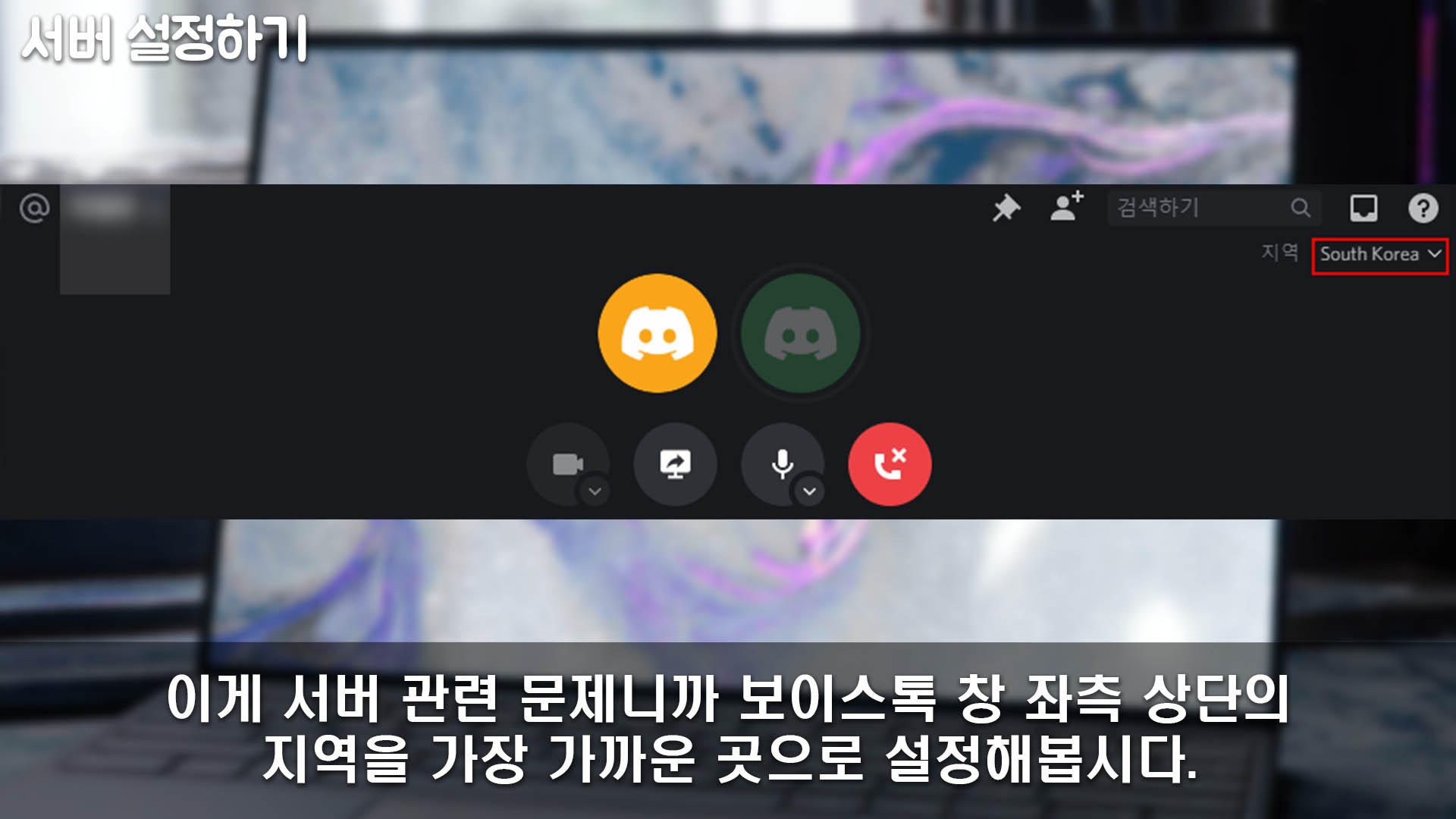
이게 서버 관련 문제니까 디스코드의 서버에 대한 설정을 좀 해주면 좋을 겁니다. 위의 사진과 같이 개인끼리 통화 중에 우측 상단을 보면, '지역'이라는게 있습니다.
이 값을 클릭하면 여러 가지 탭들이 나오는데, 그 여러 가지 탭들 중 'South Korea' 탭을 클릭해주세요. 아니면 가장 가까운 지역을 선택하면 됩니다.
이를 클릭해서 디스코드의 서버 지역을 정하는 겁니다. 그러니 가장 가까운 곳을 선택하는게 좋겠죠. 저는 'South Korea'를 선택했습니다.
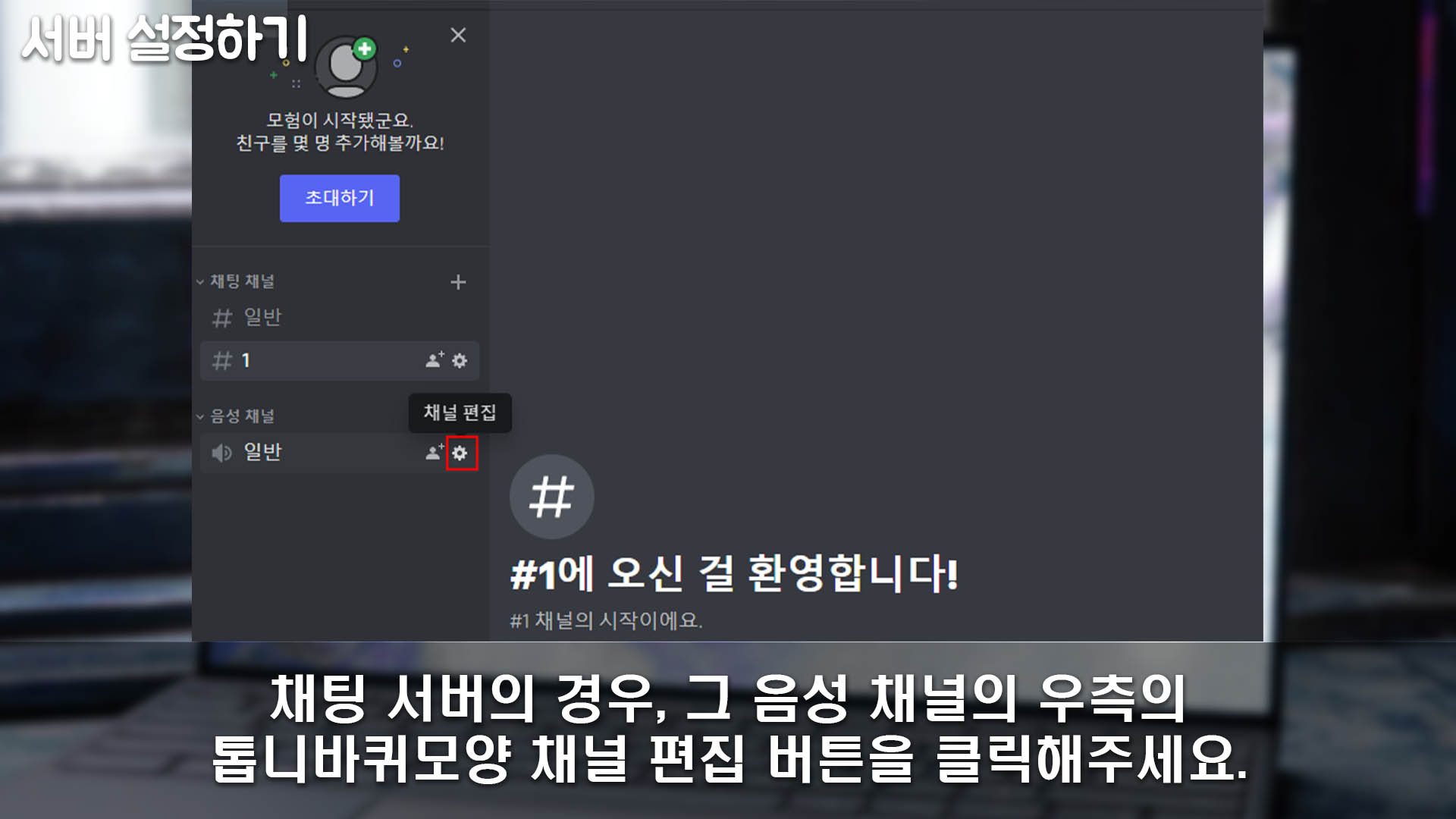
채팅 서버에서의 디스코드 서버 지역 설정도 해보도록 합시다. 서버에서 화면공유를 하는 경우라면, 이걸 따라해주시면 되겠습니다. 화면공유를 하는 채팅 서버의 음성 채널의 우측의 톱니바퀴 모양의 '채널 편집' 버튼을 클릭해주세요.
이를 클릭해서 채팅 서버의 해당 음성 채널의 지역 서버 설정을 할 수 있습니다. 설정 방법 자체는 매우 간단합니다.
이 설정은 원래 서버를 전체로 설정하는 것이었는데, 이렇게 음성 채널 하나하나 일일이 설정할 수 있게 바뀌었습니다. 번거로워도 설정하면 이 문제가 좀 개선될 겁니다.
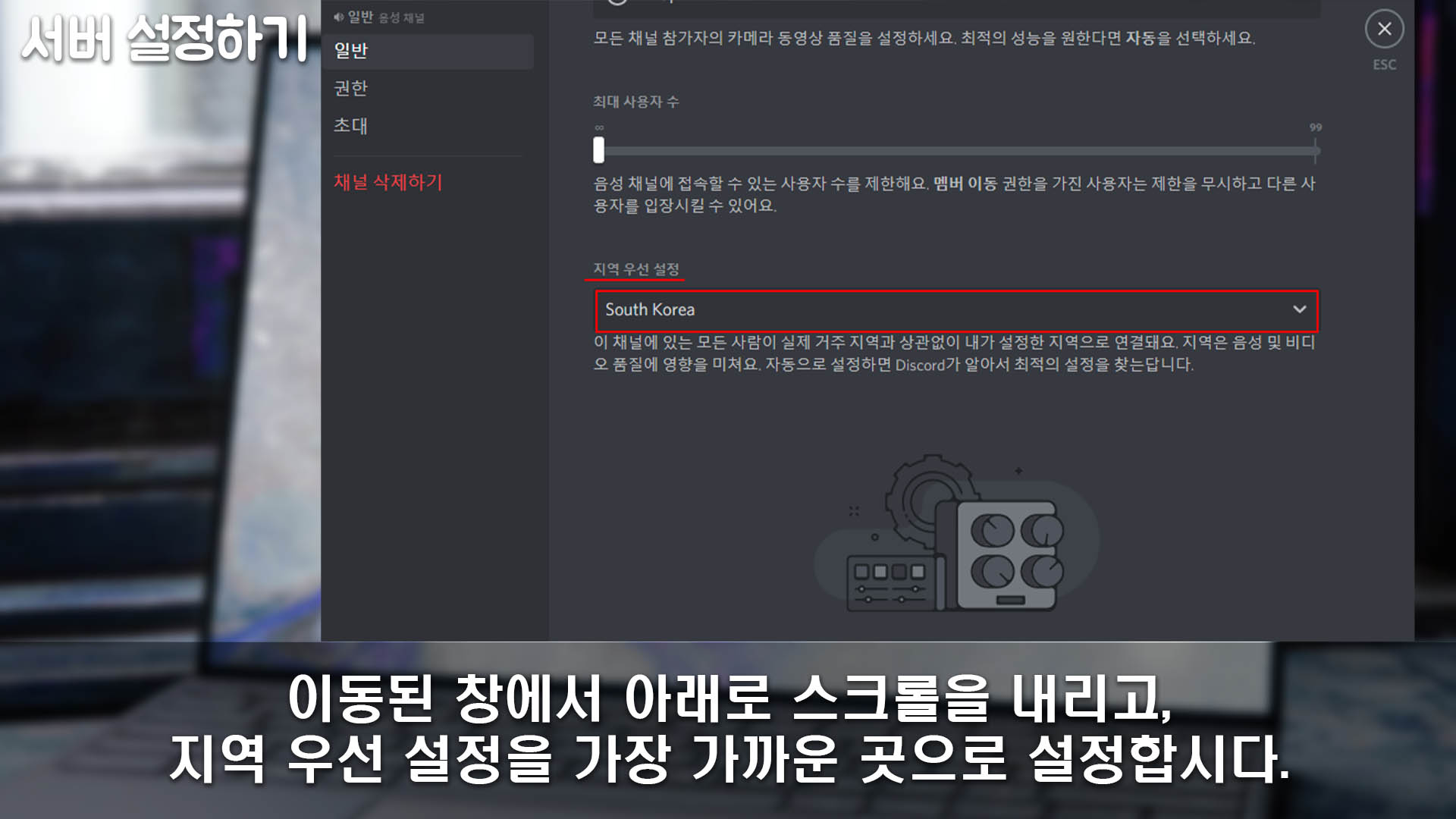
이동된 창에서 좌측 상단의 '일반' 탭을 클릭해주세요. 그리고 아래로 스크롤을 내리고, '지역 우선 설정'이라는 항목을 봅시다.
이 항목의 값을 위의 사진처럼 'South Korea'로 설정을 해주세요. 아니면 현재 위치에서 가장 가끼운 지역으로 설정을 하면 되겠습니다.
만약 서버에 자신의 위치와 다른 지역에 살고 있는 사람이 있다면, 이 설정의 값을 '자동'으로 설정해주세요. 이게 기본 설정이죠.
이렇게 위에서 서술한 방법들을 따라하면, 디스코드에서 화면공유 중에 발생하는 소리가 안 들리는 문제가 해결될 겁니다. 거의 안 일어나게 되겠죠.



이상 간단히 디스코드에서 화면공유 중 소리 안들림 문제를 해결하는 방법에 대해 알아보았습니다. 봐주셔서 감사합니다.